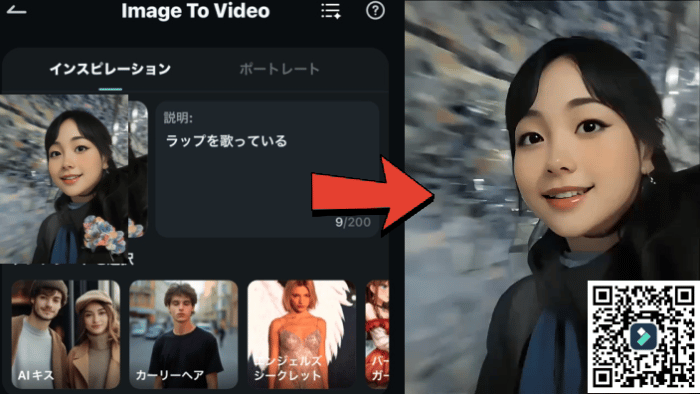
静止画像を歌わせる|Filmora「画像から動画生成」【PC版とスマホ版対応】
卒業という新しい門出が近づき、そわそわしている方も多いのではないでしょうか?
中には、ご友人に学生生活の思い出を一杯に詰め込んだ「卒業歌詞動画」を送りたい!と考えている方もいらっしゃるでしょう。
そこで、この記事では、卒業歌詞動画にぴったりのおすすめ楽曲や、使用すべきソフトについて紹介していきます。
卒業歌詞動画を実際に作る際の注意点や、具体的な作成方法についても解説しており、一通り読むだけで、卒業歌詞動画の完成に向けて大きく前進できるはずです。ぜひ最後までご覧ください!
自動字幕起こし:字幕の処理を高速化
ビート検出:音声クリック上自動でマークする
タイトルとステッカ:卒業向けの素材が沢山
オートリフレーム:多様なSNS動画サイズ対応

Part1.卒業歌詞動画におすすめの曲TOP5
卒業歌詞動画に使う楽曲として、どの曲を選ぶかは非常に重要です。同じ素材でも楽曲選びによって、動画としての全体像は大きく変化します。
また、卒業“歌詞”動画は、歌詞を表示するため、あなたが卒業歌詞動画に込めたい想いやメッセージを含んでいる楽曲を選ぶのがベストでしょう。
まずは卒業歌詞動画におすすめの楽曲をここで5曲紹介します!
1位.3月9日/レミオロメン
2004年発売の楽曲ながら、2024年を迎えた現在でも高い人気を誇るレミオロメンの名曲です。
“瞳を閉じればあなたが
まぶたの裏にいることで
どれほど強くなれたでしょう
あなたにとって私もそうでありたい”
《3月9日 歌詞より抜粋》
特にサビ部分は強いメッセージ性があり、辛く苦しいこともあった学生生活を支えてくれた友人や家族に対して、同様に感じ共感を持てる方も多いのではないでしょうか。卒業歌詞動画におすすめの一曲と言えるでしょう。
2位.YELL/いきものがかり
2009年発売のYELLはいきものがかりの定番卒業ソングです。
“サヨナラは悲しい言葉じゃない
それぞれの夢へと僕らを繋ぐYell”
《YELL 歌詞より抜粋》
別れと、その先にある希望を歌った歌詞になっています。
「今まで当たり前に一緒に過ごしてきたご友人と、これから違う道を歩いて行く」そんな方の卒業歌詞動画にもピッタリの内容と言えるでしょう!
3位.さくら(独唱)/森山直太朗
合唱曲などにもよく使用される『さくら』が3位にランクインです。
“さくら さくら 今、咲き誇る
刹那に散りゆく運命と知って
さらば友よ 旅立ちの刻 変わらないその想いを 今”
《さくら(独唱) 歌詞より抜粋》
こちらも友との別れの切なさを、美しく表現しています。
ただし、さくら(独唱)は、歌詞をよく読むと、卒業について歌っている楽曲ではなく、人生などの大きなテーマを歌っているようにも聞こえます。
卒業歌詞動画に使用する場合、感動色が強い動画になる反面、重くなりすぎてしまう可能性もあります。友人が卒業を機に留学に行ってしまう、など大きな事情がある方にはおすすめです。
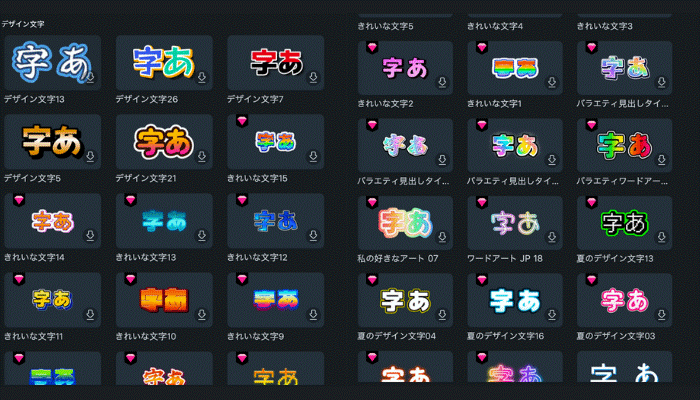
卒業歌詞動画作成にピッタリなデザインタイトルが豊富に内蔵|Filmora
4位.キセキ/GReeeeN
ドラマ『ルーキーズ』の主題歌にもなり、大きなブームを巻き起こしGReeeeNの「キセキ」も非常におすすめの卒業ソングです。
“2人寄り添って歩いて 永遠の愛を形にして
いつまでも君の横で 笑っていたくて
アリガトウや ah 愛してるじゃまだ足りないけど
せめて言わせて「幸せです」と”
《キセキ 歌詞より抜粋》
恋愛色が強いため、卒業を機に恋人に感謝とこれからもよろしく!という気持ちを伝える卒業歌詞動画に最適でしょう。
歌詞には“2人”という表現が頻出するため、複数人の友人に向けて送る歌詞動画としては最適とは言えません。
5位.旅立ちの日に
卒業ソングの定番として知られる「旅立ちの日に」は、1991年に埼玉県の中学校教員「小嶋登」さんが作詞「坂本浩美」さんが作曲した合唱曲です。
完成した曲は「3年生を送る会」で、卒業生に向けて教師達からサプライズ歌唱したという背景があります。
“いま、別れのとき
飛び立とう 未来信じて
弾む若い力信じて
このひろい このひろい 大空に”
《旅立ちの日に 歌詞より抜粋》
こういった背景もあり、特に送り出す先生やご両親の気持ちがよく伝わる歌詞になっています。

静止画像を魅力的な卒業動画に変え|Filmora「画像から動画生成」
Part2.卒業歌詞動画作成におすすめの動画編集ソフト/アプリ3選
卒業歌詞動画に限らず、動画を編集する上でもっとも重要なのが「ソフト選び」です。
動画編集ソフトと一口に言っても、様々な種類があり、それぞれの機能や搭載されている素材、使いやすさは大きく異なります。
そこで本章では、特に卒業歌詞動画制作に役立つおすすめの動画編集ソフト/アプリを合計3つ紹介します。
あなたの環境や熟練度も考慮した上で、ぜひ自分に合いそうなソフトを選び、実際に使ってみてくださいね!
2-1.Filmora
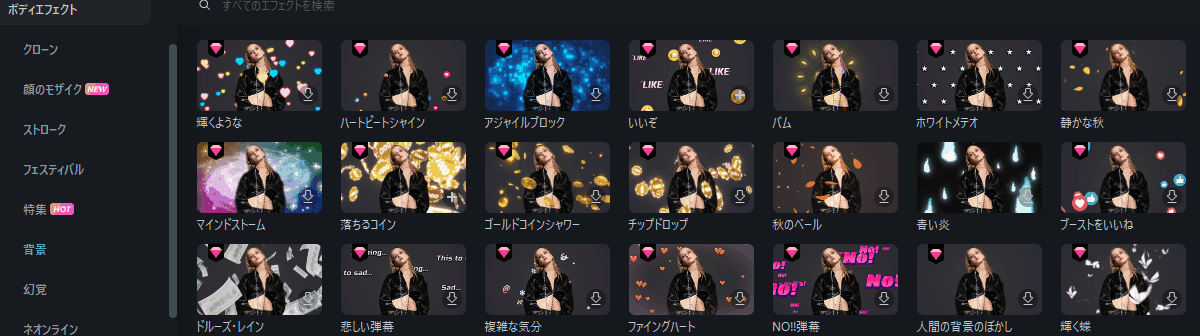
最初に紹介するのはWondershare社が開発した最先端動画編集ソフト「Filmora」です。Filmoraは、初心者の方でも簡単に使えるシンプルで直感的な操作感が特徴のソフトです。
世間の印象もその「簡単さ」が目立ちます。
しかし、実はその点だけでなく、高度な機能や豊富な搭載素材など、実に様々な魅力があるソフトです。
具体的な魅力は以下の通りです。
・シンプルで直感的な操作感
・高度な編集が一瞬で実現できるAI機能の数々
・1,000万点を超える豊富な搭載素材/エフェクト/テンプレート
・マルチプラットフォーム対応
・高いコストパフォーマンス
加えて、卒業動画用のテンプレートも搭載されており、PC版とスマホ版・タブレット版両方からクラウド上の動画編集が可能です。
動画編集初心者の方で、簡単かつ高度な卒業歌詞動画を作成したい方には最もおすすめのソフトと言えるでしょう。
2-2.Adobe Premiere Pro

「Adobe Premiere Pro」は、世界的に人気なAdobe社が誇る、フラッグシップ動画編集ソフトです。
世界中の職業編集者、プロ動画編集者において、最も使用率が高いプロ御用達のソフトで、ハリウッド映画の編集や、テレビ番組の編集にも使用されています。
非常に高い機能を誇り、同じくAdobe社の「After Effects」と組み合わせれば、できない動画はないと言えるほど、充実しています。使いこなせれば、プロが作成したMV顔負けの卒業歌詞動画が制作できるでしょう。
ただし、高度な機能と比例して、非常に高いレベルの知識、操作が求められる点で難易度が高いことや、サブスクリプションのみの用意で、月額2,728円からと使用料が継続してかかってしまう点などのデメリットもあります。
高度な編集で、プロ並みの卒業歌詞動画を作成したい方にはおすすめですが、多くの方にとってはオーバースペックで、持て余してしまうかもしれません。
2-3.CapCut
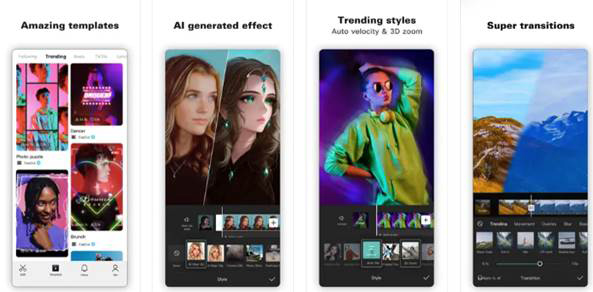
「CapCut」は、TikTokやBuzzVideoなどで有名な中国のIT企業「Bytedance社」が開発した動画編集アプリです。スマホアプリながら、基本的な編集機能は全て揃っている上、AI機能も充実しています。
動画テンプレートコレクションには「卒業ムービー」が25種類用意されており、簡単な操作だけで、卒業動画が完成できるでしょう!
ただし、人気のアプリですので、卒業動画テンプレートも既に多くの方が使用しています。そのため、他の人と被りたくない。オリジナリティを求めたいという方の場合は、テンプレートを使わない方が無難です。
また、出先や通学中など、場所を問わず動画編集ができるのはスマホアプリならではの魅力でしょう。
ただし、PCで編集する場合と比べて、画面が小さい点や、ディスプレイタッチのみで操作することから、細かい編集や調整には不向きです。
Part3.卒業歌詞動画を作ってみよう!【実践編】
最後に本章では、卒業歌詞動画を実際に作成する方法について解説していきます。
尚、使用するソフトは前章で最初に紹介したFilmoraのPCソフト版。
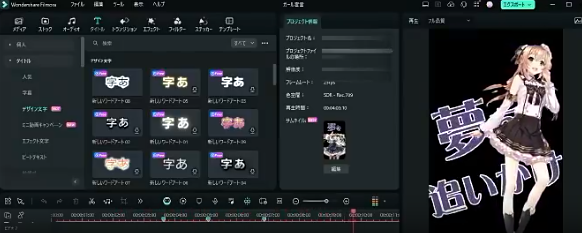
作成する卒業歌詞動画は、スマホでも視聴しやすい今流行の縦動画です。
なお、更に簡単な卒業スライドショー動画については以下の記事でも解説しています。ぜひ併せてご覧ください!
ステップ 1 編集準備

Filmoraを起動し、編集準備を進めていきます。
まずは、[新しいプロジェクト]をクリックして、プロジェクトを新規作成。
今回はスマホでも見やすい縦動画に仕上げていくため、[ファイル]>[プロジェクト設定]をクリックし、アスペクト比を[9:16]に変更して[OK]を選択します。

続いて、使用する素材をFilmoraにインポートします。
インポートしたい思い出の写真や動画がスマホ内にある場合は、ケーブルやクラウドストレージを活用して、動画をPCにインポート。
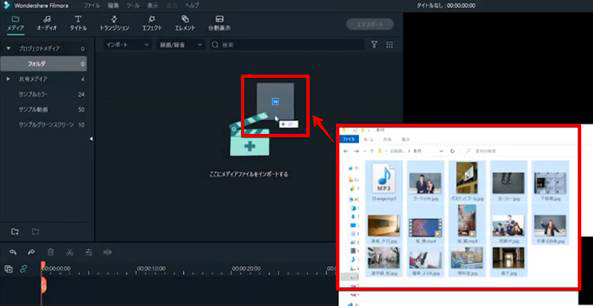
ドラッグ&ドロップでFilmoraに追加します。これで編集の下準備が整いました。
ステップ 2歌詞部分を抽出&ビート検出
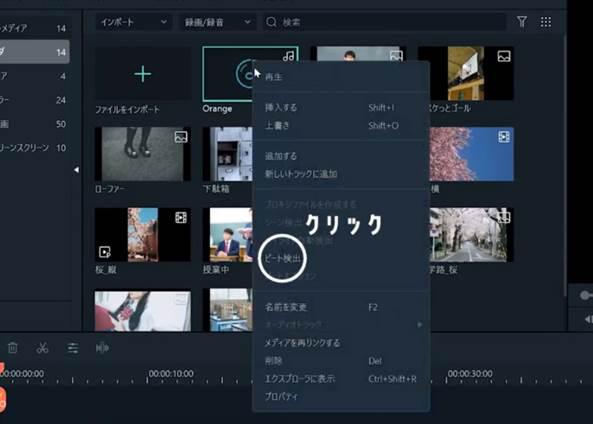
卒業歌詞動画のベースになるのは、使用する音楽です。
まずは追加した使用音楽を右クリックし、[ビート検出]を選択。
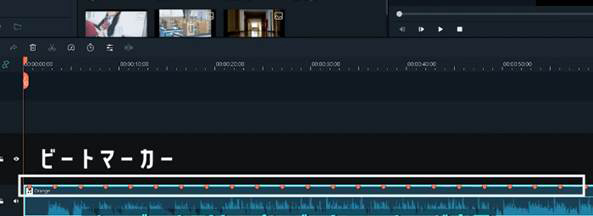
タイムラインにドラッグ&ドロップで音楽を追加すると、検出したビートがマーカーとして表示されています!
このマーカーと、画像や動画を合わせていくことで、テンポが良く、BGMと調和した卒業歌詞動画が完成できます。
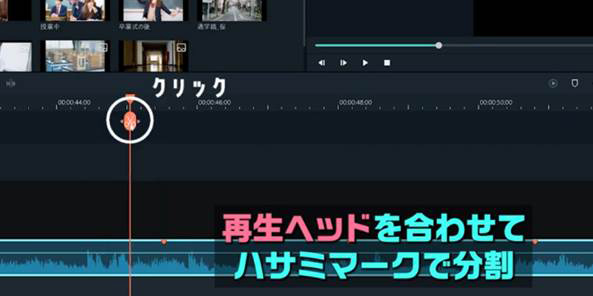
続いて、音楽から、卒業歌詞動画に使用したい部分を切り出します。
再生ヘッドを移動させ、[ハサミマーク]をクリックして分割します。
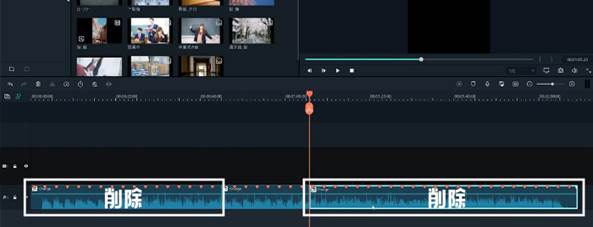
不要な部分は削除しておきましょう。
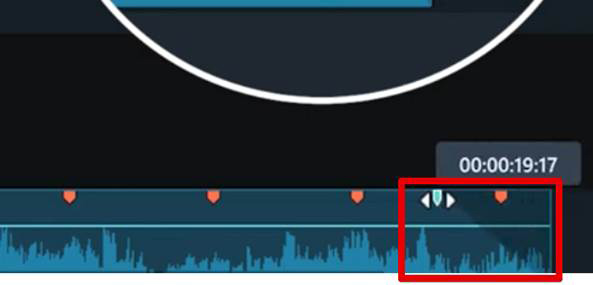
また、クリップの終わりにマウスを合わせ、白いマーカーを左に移動させて、音楽が徐々に小さくなる「フェードアウト演出」をかけておきましょう。
ステップ 3素材を配置
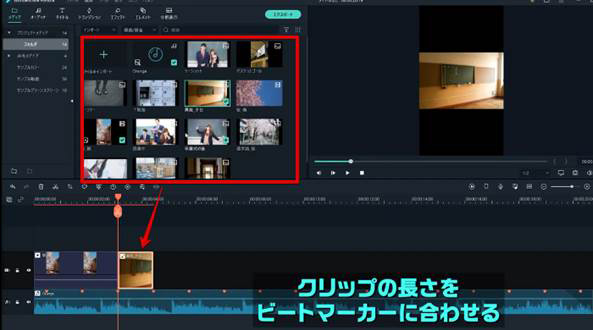
音楽のビートに合わせ、思い出の詰まった素材を配置していきます!
順番は、時系列に沿っていくことで、入学から卒業までのストーリーが表現できるでしょう!
尚、横向きで撮影した写真など、縦型動画の画面サイズに合わない場合は、
方法1.見せたい場所だけ拡大する
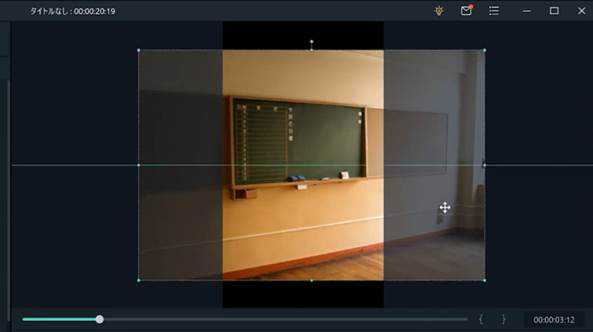
方法2.Filmoraの「オートリフレーム機能」を使う
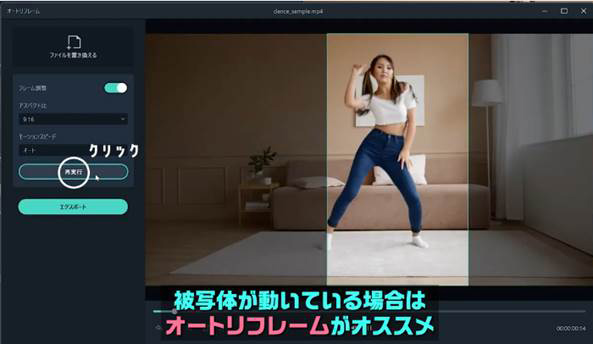
方法3.あえて画面の上下を空けておく(空いたスペースはブラーをかけることで自然に)
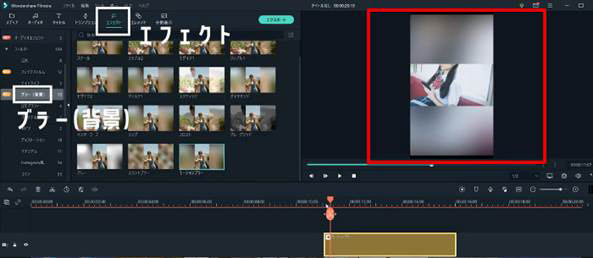
方法4.横に配置する
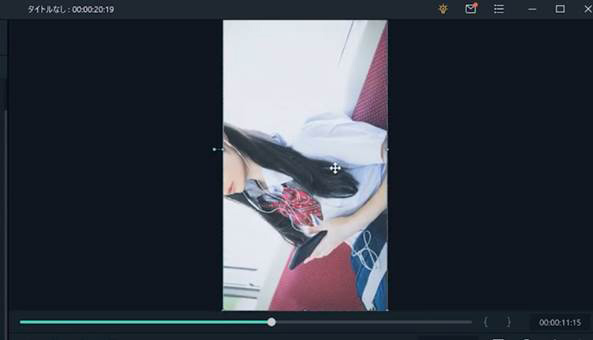
という4つの方法がおすすめです。
これで、BGMと、配置が完成し、基本形が完成しました!
ステップ 4演出
完成した基本形に、Filmoraの機能を使って、演出を加えることで“エモく”仕上げていきましょう!
これらは細かい演出ですが、視聴者に与える効果は非常に大きなものになりますよ!
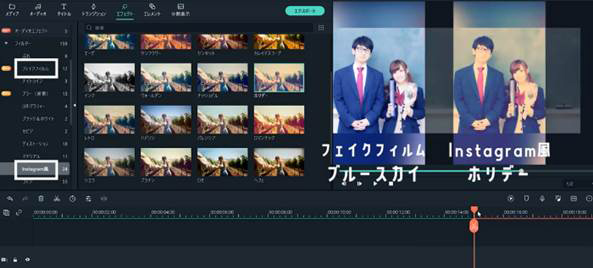
[エフェクト]タブ内にある[フェイクフィルム]や[Instagram]などをタイムラインに追加していきましょう!
Filmoraのエフェクトは、タイムラインや、オブジェクトに直接ドラッグ&ドロップするだけで、効果が簡単に適用できます。
また、効果の強さも自由に調整できるので、ぜひ使ってみてください。

エモさを演出していくなら[レンズフレア シネマティックフレーム4][ボケ ボケぼかし7][光漏れ ライトリーク1]などが、まずはおすすめです。
ステップ 5歌詞を追加
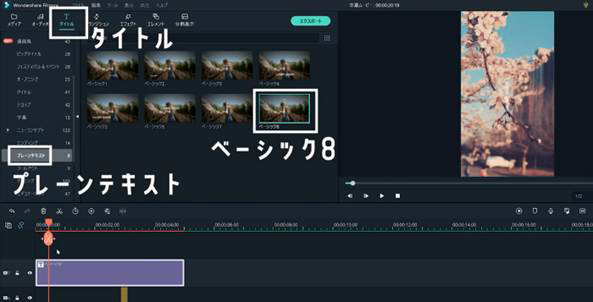
全体の加工ができたら歌詞を追加していきましょう!
[タイトル]タブから[プレーンテキスト]>[ベーシック8]を選択し、タイムラインに追加します。
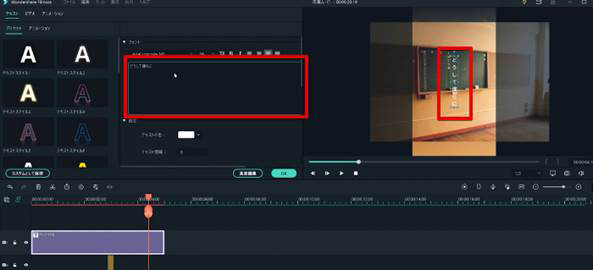
追加したベーシック8をダブルクリックして、音楽を聴きながら歌詞を入力、配置していきましょう!
フォントや文字の装飾もここで加えると更にエモい動画に仕上がります。
また、追加した歌詞にもエフェクトやアニメーション効果が追加できますよ!
卒業歌詞動画が完成しましたね!!
裏ワザ:歌詞を自動で作成する方法
前述の方法では、歌詞をひとつずつ追加しました。
更に裏ワザとして、Filmoraの「自動字幕起こし」機能を使うことで、歌詞を自動作成する方法について紹介します。
ステップ 1自動字幕起こし機能をクリック

まずは、歌詞を作成したいミュージッククリップを選択した状態で、[自動字幕起こし]をクリックします。
ステップ 2言語を選択
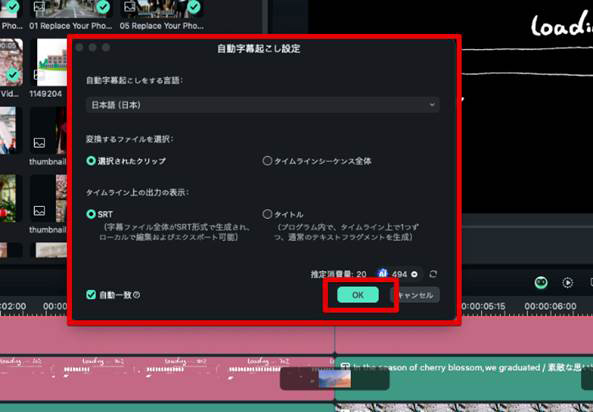
言語を選択し
・変換するファイル:選択されたクリップ
・タイムライン上の出力の表示:SRT
を選択して[OK]をクリックしましょう。
ステップ 3字幕の編集
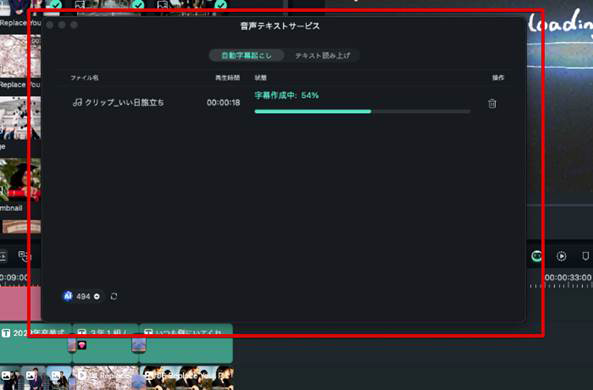
字幕が自動生成されます!
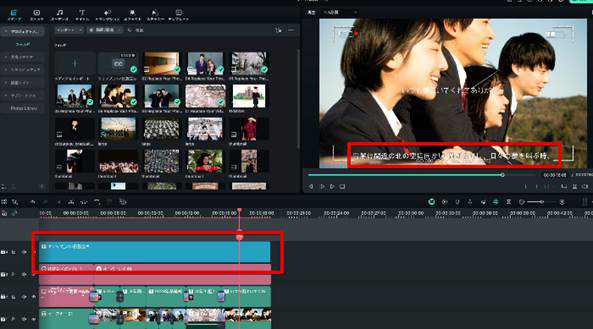
タイムライン上で最も上に表示されているのが、生成された字幕クリップですね!
ダブルクリックして編集していきます。
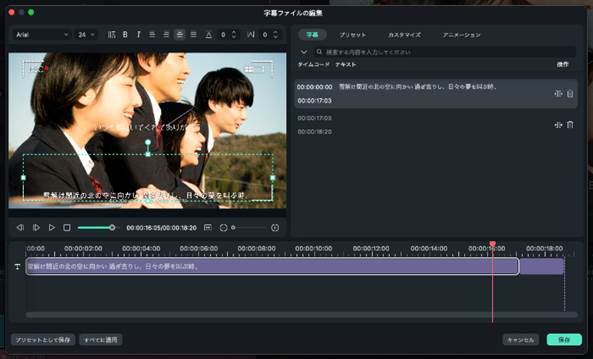
字幕ファイルの編集専用画面が開いたら、内容やフォント、大きさなどを調整していきましょう。
配置は、プレビュー上で直接マウス操作による調整が可能です。
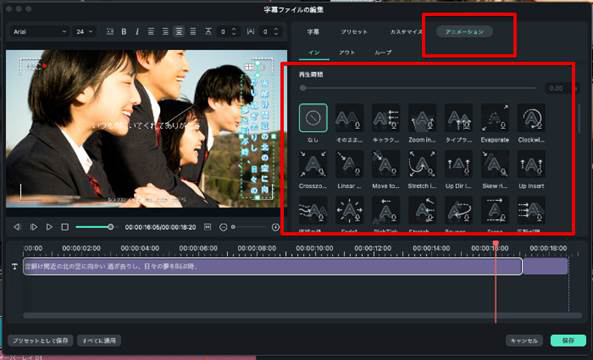
字幕に動きをつけるアニメーションもアニメーションタブから簡単に追加できますよ!
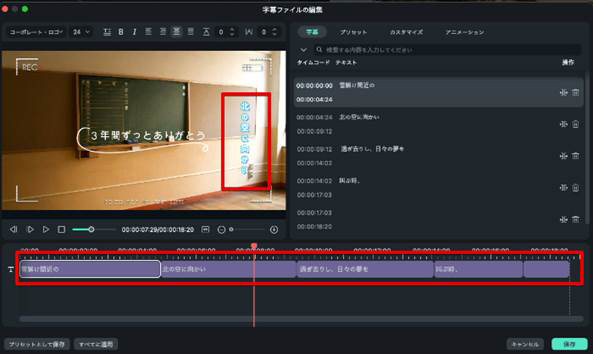
また、タイムコード上で[分割]をクリックすれば、歌詞を分割できます。
好みのタイミングと歌詞に調整しましょう!
ステップ 6書き出し
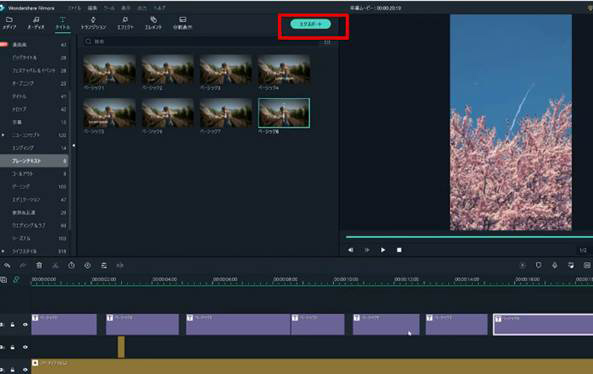
最後に歌詞動画をエクスポートして、友人に共有したり、SNSにアップロードしたりしていきましょう。
なお、ここでは解説しませんが、Filmoraは直接TikTokやYouTubeに動画をアップロードすることも可能です。
画面上部の[エクスポート]をクリック。
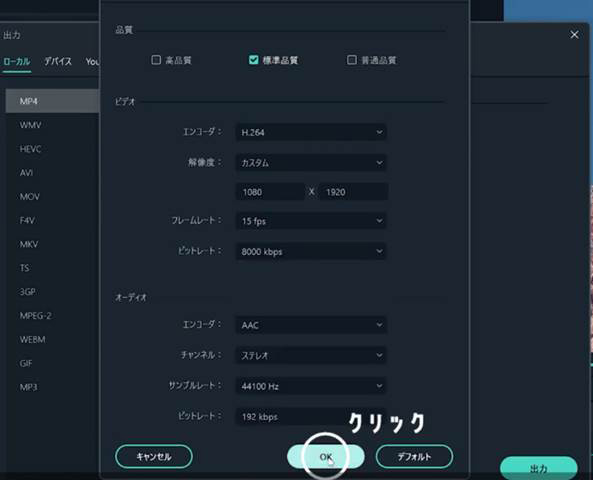
エクスポートメニューから、動画のタイトルや、フォーマットなどの設定を行い、最後に画面右下の[エクスポート]を選択すれば、自動で動画の書き出しが開始します。
Part4.卒業歌詞動画作成3つの注意点
卒業歌詞動画を作成する際には、いくつか注意したい項目があります。
特に、最初に紹介する点について、事前に知り、気にかけておけば全く問題ありませんが、知らなかったり、無視してしまうと、トラブルや最悪の場合訴訟に発展するリスクもあります。ぜひ、本章でチェックしておきましょう!
注意点1.著作権侵害
多くの音楽は著作権法上の著作物に該当します。そのため、無断使用した音楽をSNSなどにアップロードすると、著作権侵害にあたる可能性があります。
多くのSNSやYouTubeは、JASRACなどの著作権団体と利用許諾契約を結んでおり、該当するBGM(SNS内で選択できるBGM)であれば、著作権団体に対してユーザーが個別に許可を取る必要はありません。
しかし、許可が必要ないのは、SNSの機能内で選択できるミュージックライブラリ内のBGMであり、卒業歌詞動画のように編集段階で追加する音楽は別です。
結論として、卒業歌詞動画は、著作権法の観点から、SNSへのアップロードを控えるのが無難でしょう。
注意点2.私的利用の範囲に留める
注意点1とも関連しますが、卒業歌詞動画は基本的に著作物を利用するため、私的利用の範囲で使用する必要があります。
「私的利用のための複製」の範囲とは
・自分自身で視聴する
に加えて、例えば
・家族に共有する
・親しい友人に共有する
など、限られた範囲内で非営利に共有するのあはOKです。
つまり、作成した卒業歌詞動画を、友人に共有することは基本的に著作権侵害には該当しないと考えられます。
注意点3.フォントやテンポにこだわる
卒業歌詞動画において、軽視してしまいがちですが、非常に重要なのが「フォント」です。どのような字体で、歌詞やメッセージを表現するかによって、大きく動画の印象は変わります。
また、音楽のテンポに合わせた思い出画像・動画の展開も重要です。

卒業歌詞動画作成にピッタリなデザインタイトルが豊富に内蔵|Filmora
音楽のテンポを無視して、なんとなくで画像・動画を表示していってしまうと、視聴者はどこかチグハグに感じてしまう恐れがあります。
細かい箇所にこだわることで、小さな変更でも大きな効果が得られるはずですよ!
関連記事:フォントの選び方とフリー「英語&日本語フォント」まとめ
まとめ:卒業歌詞動画を作って友人に送ろう!
本記事では、卒業歌詞動画の作成方法や、作成時の注意点、おすすめ楽曲&使用ソフトを網羅的に紹介しました。
記事を読み始めるまで漠然としていた卒業歌詞動画のイメージが固まり、具体的な作成までの道筋ができたのではないでしょうか?
また、実際の作成例と方法についても、解説しており、Filmoraをインストールして一緒に進めていただいた方の手元には、既に卒業歌詞動画が完成しているはずです。
明るい雰囲気の曲と動画で、楽しかった思い出を振り返るのも良し。感動的な雰囲気で、感動を分かち合うのも良しです。
ぜひ、本記事を参考に卒業歌詞動画を完成させ、ご友人に送ってみてください。






役に立ちましたか?コメントしましょう!